Ogni entità è caratterizzata prima di tutto dal suo tipo (linea, arco, muro, solaio,..) e poi dalle sue proprietà (grafiche e non-grafiche). Alcune Proprietà come colore, spessore, layer, sono comuni , altre più specifiche variano in funzione del tipo di entità.
Il SET memorizza con un nome i valori di queste proprietà , divisi per il tipo-entità . Richiamando il nome SET si applicano tutti i valori delle proprietà che esso memorizza.
ARCHline.XP contiene molti SET predefiniti (FACTORY) per i vari tipo-entità (muro,..,ecc).
Questi SET predefiniti sono identificati da un'icona rossa e non sono modificabili.
I SET creati dall'utente (o da applicazioni esterne), sono identificati da un'icona gialla e sono modificabili.
Usare i SET
Per creare una entità del SET desiderato è possibile:
|
•Selezionare lo strumento e il comando di creazione entità desiderato.
La barra-SET si aggiorna automaticamente ai SET-entità selezionata.
•premere sulla lista e selezionare il SET-ENTITÁ desiderato
•Eseguire il comando.
•continuare l'esecuzione con il SET corrente oppure selezionare un altro SET-ENTITÁ nella lista e continuare il comando |
Attivare la dialog Proprietà di una qualsiasi entità (premere Dx_Clic sopra lo strumento o il pulsante proprietà-Strumento e premere Clic sul pulsante SET che mostra il nome SET corrente.
Il pulsante SET è generalmente nella parte bassa delle dialog-proprietà, con il nome del Set corrente (se non è attivo nessun SET appare Premendo il pulsante-SET, si attiva la dialog Gestione-SET a fianco. Nella dialog Gestione-SET è presente la lista attuale dei SET per la tipologia di entità selezionata (in fig. murature) ed i comandi di gestione. I comandi di gestione-SET sono: •Nuovo SET •Nuova Cartella •Attiva SET •Ridefinisci SET •Rinomina SET |
Nel caso in cui l'entità esista ma appartenga ad un SET oppure sia di un SET diverso , per modificarlo: •Selezionare l'entità (selezione singola o multipla) , •Selezionare il SET desiderato nella lista SET •Modifica le entità selezionate (stesso TIPO-Entità) ) al nuovo-SET e le relative proprietà. |
Crea nuovo SET / Nuova Cartella (SET)
Dopo aver specificato i valori di tutte le proprietà dell’entità nella dialog Proprietà:
|
Crea Nuova Cartella SET
Consente di creare una nuova cartella di SET , al cui interno inserire dei nuovi SET. La struttura è limitata ad un solo livello di cartelle. Nota: Si suggerisce di organizzare i nuovi SET in Cartelle! Rende molto più chiara e facile la gestione. |
Attiva SET
Attivando uno SET è possibile richiamare tutte le impostazioni memorizzate in esso. Questo rende il flusso di lavoro più agevole e rapido quando è necessario utilizzare un elemento con impostazioni diverse. È possibile attivare uno SET quando si definiscono le impostazioni di un elemento. La dialog SET si attiva dalla dialog “Proprietà” •Aprire la dialog Proprietà di una entità. Clic sul pulsante SET per visualizzare la dialog SET con la lista degli SET definiti •Selezionare il SET desiderato e premere Attiva o Doppio-Clic sul nome SET •OK --> Chiude la dialog.
Nota: potete utilizzare questo metodo per specificare le proprietà o modificarle. |
Modifica SET
Consente di modificare un SET, cioè modificare i valori di una o più proprietà di un SET esistente e salvarlo con lo stesso nome. Le nuove proprietà NON MODIFICANO i SET le entità esistenti appartenenti a quale SET. Aprire la dialog Proprietà dell'entità e clic sul pulsante SET -> Attivare il SET da modificare -> Modificare le proprietà desiderate -> Clic su Modifica. Confermare con SI “sovrascrivere il SET selezionato”. |
Rinomina SET
Consente di modificare il nome del SET Aprire la dialog-Proprietà e clic sul pulsante SET -> Attivare il SET da modificare -> Clic su Rinomina. Inserire il nuovo nome del SET. |
Cancella SET
Aprire la dialog Proprietà e clic sul pulsante SET -> Attivare il SET da cancellare -> Clic Cancella. Confermare. |
Creare una nuova entità con dato SET
Per creare, una entità con un SET specifico, il modo più semplice è utilizzare il pulsante SET nella barra-Gestione. Per sostituire o assegnare un SET ad un entità esistente, il modo più semplice è utilizzare il pulsante SET nella barra-Gestione. Vedi <Gestione Progetto / Modelli>
|
Le entità di dato SET non sono bloccate, è possibile modificare i valori delle proprietà ma questo significa che l'entità perde il suo legame al SET.
L'entità non più legata viene automaticamente spostata nel gruppo "NO-SET"
Tutte le entità che non sono associate ad un SET specifico vengono raggruppate in NO-SET.
Tra le modalità di ricerca e selezione è da ricordare la possibilità di selezionare le entità del progetto per "nome-SET"
Comando <pulsante-selezione -> selezione per Proprietà -> Nome SET>
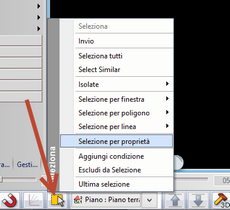
Inserire il nome-SET da selezionare.
Salva SET nel TEMPLATE (Modelli)
La gestione del Template avviene tramite il nodo Template della barra <Gestione-Progetto>.
Salva SET nel TemplateIl nuovo SET definito viene automaticamente aggiunto al Template “Progetto”. Il nuovo SET viene memorizzato automaticamente nel Template "PROGETTO", successivamente dalla barra-Progetto è possibile copiarlo in un Template diverso o assegnare ad esso un nome Salva Templatenella barra Progetto, premendo con DX-Clic il nodo Template
Nota: SET creato viene salvato nel file progetto. Se desiderate utilizzare lo stesso su un ‘altro progetto dovete copiarlo in un altro Template.
Se il SET è salvato in un Template, poi il file Template può essere copiato in altri computer. Caricando il file Template si accede agli SET in esso memorizzati. Non ci sono limiti al numero di SET memorizzabili in un file Template.
La gestione del Template avviene tramite il Template-manager della barra-Progetto.
I Template (modelli) possono essere memorizzati nel computer locale o in un'unità condivisa in rete. Questo consente di definire dei TEMPLATE standard , gestito ed aggiornato da un amministratore e utilizzato da tutti gli altri utenti.
Attenzione! i privilegi di Lettura/Scrittura devono essere impostati dall'amministratore di sistema in rete e non in ARCHline.XP®. |